蓝牙使用
主要介绍如何在瑞莎主板上使用蓝牙进行设备的连接、配对和使用。
- 图形界面
- 命令行模式
通过系统自带的蓝牙管理工具来管理蓝牙设备。
- 开启蓝牙功能
① : 点击 System Settings 图标
② : 点击 Bluetooth 选项
③ : 点击 Enable 选项开启蓝牙功能
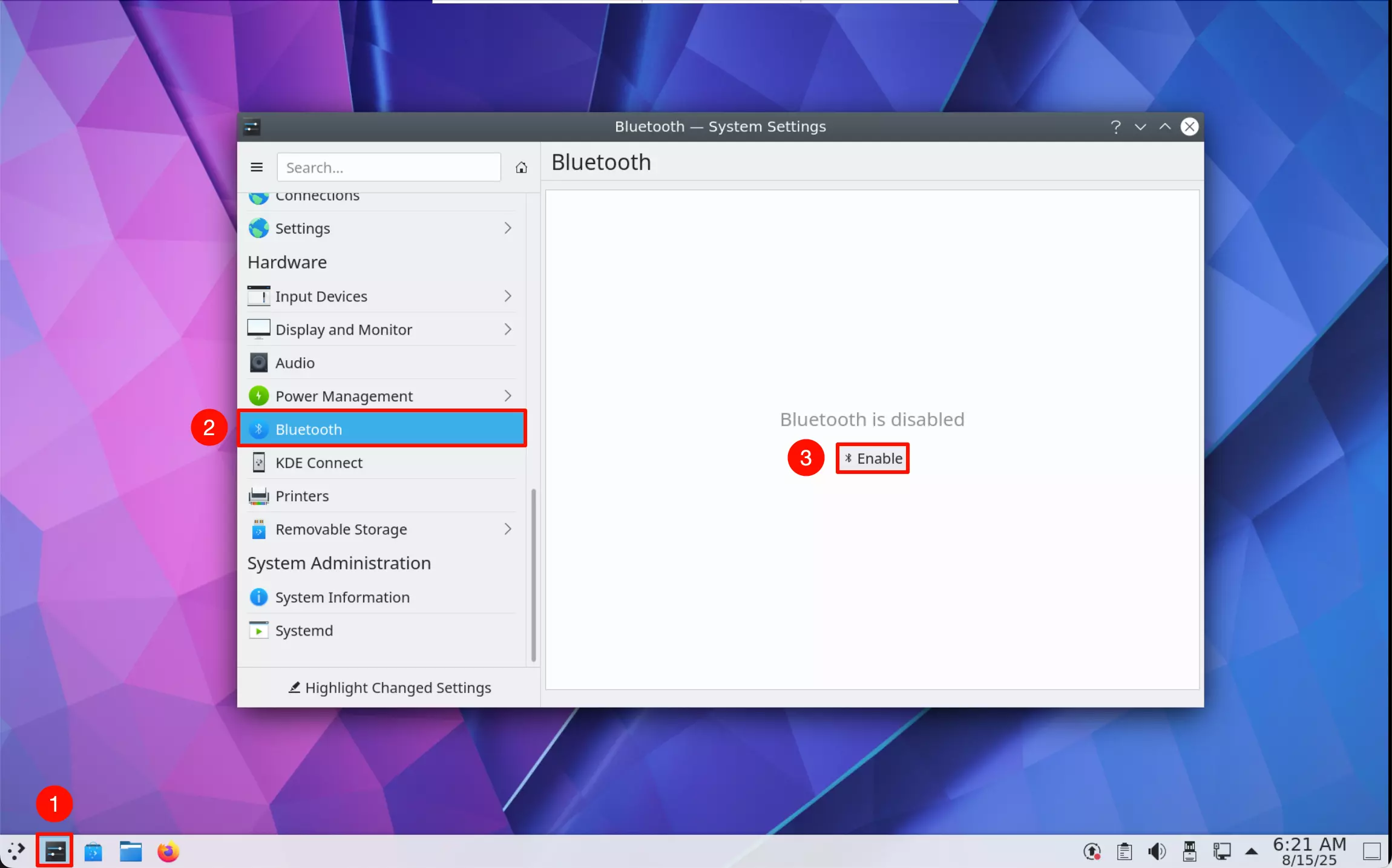
- 连接蓝牙设备
① : 点击 Add ... 选项会自动扫描周围的蓝牙设备
② : 在周围的蓝牙设备列表中找到你需要连接的蓝牙设备
③ : 点击 Next 选项连接蓝牙设备
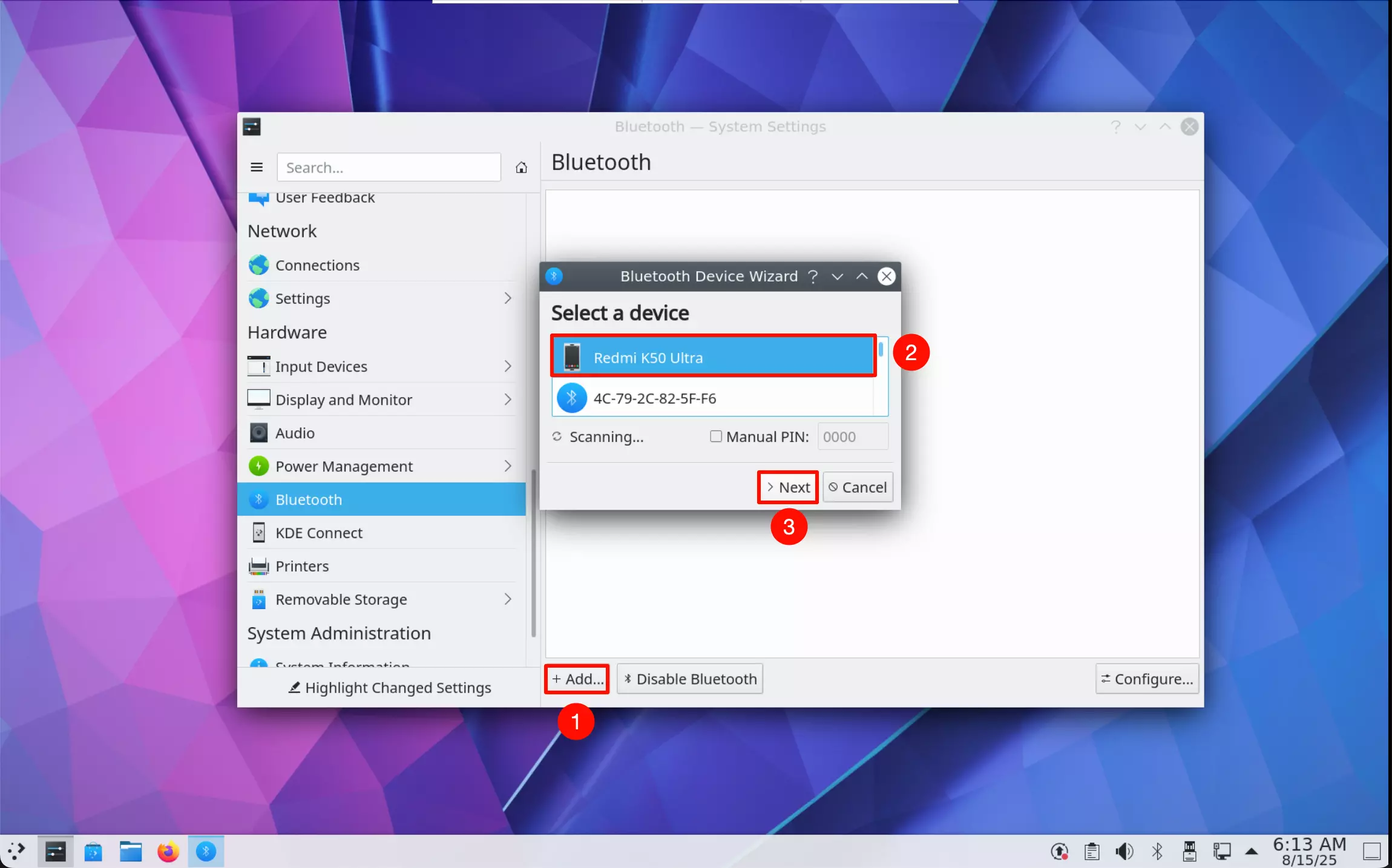
- 配对蓝牙设备
连接蓝牙设备的过程中,需要进行蓝牙设备的配对,按照系统提示完成配对操作。
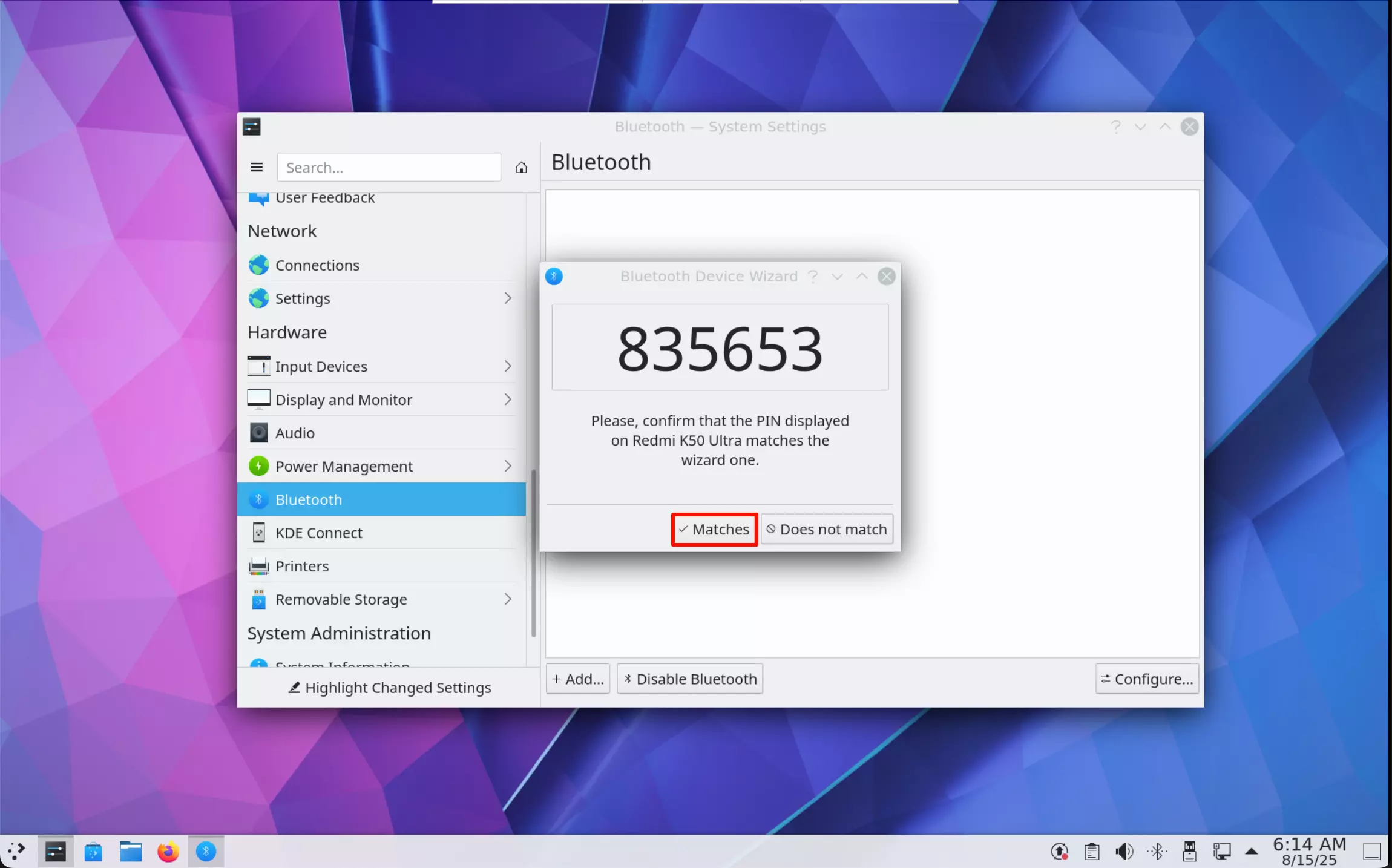
- 连接成功
蓝牙设备连接成功后,系统会出现提示信息。
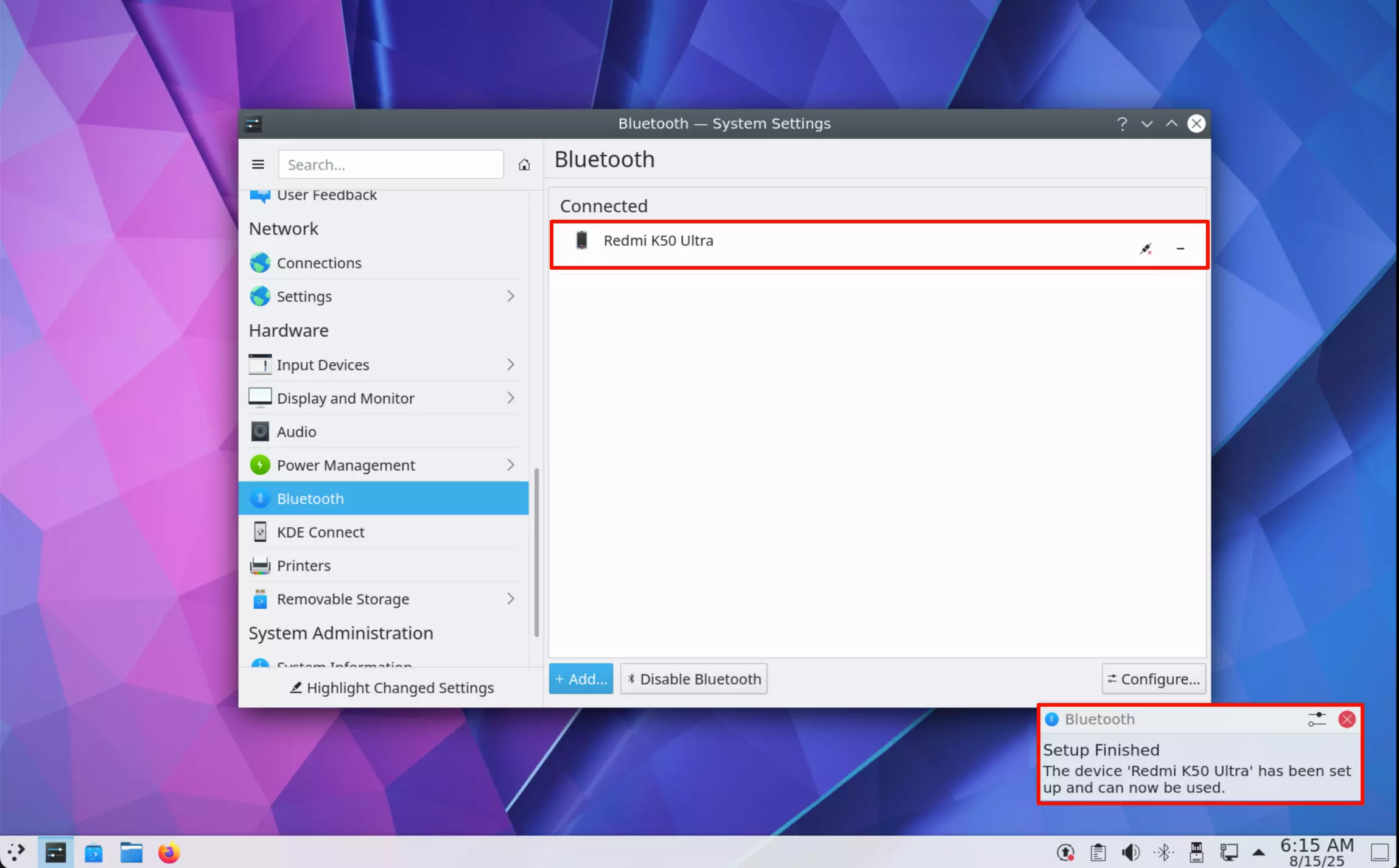
通过命令行来管理蓝牙设备。
- 启动蓝牙服务
sudo systemctl start bluetooth
- 设置开机自启
sudo systemctl enable bluetooth
- 检查服务状态
sudo systemctl status bluetooth
- 连接和配对蓝牙设备
使用 bluetoothctl 命令行工具来管理蓝牙设备。
终端输入 bluetoothctl 会进入交互式命令行界面。
退出 bluetoothctl 命令行界面,输入 exit。
bluetoothctl
- 打开蓝牙适配器
在 bluetoothctl 交互命令行界面输入 power on 打开蓝牙。
power on
- 启用代理
在 bluetoothctl 交互命令行界面输入 agent on 启用代理。
agent on
- 扫描蓝牙设备
在 bluetoothctl 交互命令行界面输入 scan on 扫描蓝牙设备。
scan on
扫描到的蓝牙设备会在终端出现蓝牙设备的物理地址和名称,类似输出以下信息:其中 EC:30:B3:40:0A:20 为蓝牙设备的物理地址,Redmi K50 Ultra 为蓝牙设备的名称。
[NEW] Device EC:30:B3:40:0A:20 Redmi K50 Ultra
- 停止扫描
如果不停止扫描,bluetoothctl 交互命令行界面会一直处于扫描状态,建议自动扫描几次后停止扫描,然后查找自己需要连接的蓝牙设备物理地址。
scan off
- 配对设备
在 bluetoothctl 交互命令行界面输入 pair <device_address> 配对蓝牙设备:配对过程需要自己手动确认,根据蓝牙设备的提示进行操作。
pair <device_address>
# 示例
pair EC:30:B3:40:0A:20
- 信任设备
trust <device_address>
# 示例
trust EC:30:B3:40:0A:20
- 连接设备
在 bluetoothctl 交互命令行界面输入 connect <device_address> 连接蓝牙设备。
connect <device_address>
# 示例
connect EC:30:B3:40:0A:20
- 断开设备
在 bluetoothctl 交互命令行界面输入 disconnect <device_address> 断开蓝牙设备。
disconnect <device_address>
# 示例
disconnect EC:30:B3:40:0A:20
- 取消配对
remove <device_address>
# 示例
remove EC:30:B3:40:0A:20
- 关闭蓝牙适配器
power off